1. CLS(Cumulative Layout Shift)
누적 레이아웃 이동이라고도 한다. CoreWeb Vitals 메트릭으로, 사용자 입력 500ms 이내에 발생하지 않는 레이아웃 이동 점수를 합산하여 콘텐츠의 불안전성을 측정한다.
쉽게 얘기하면, 사용자가 예상하지 못한 레이아웃 이동이 발생한 정도를 측정한 값이다.
2. CLS로 인한 사용자 경험 저하
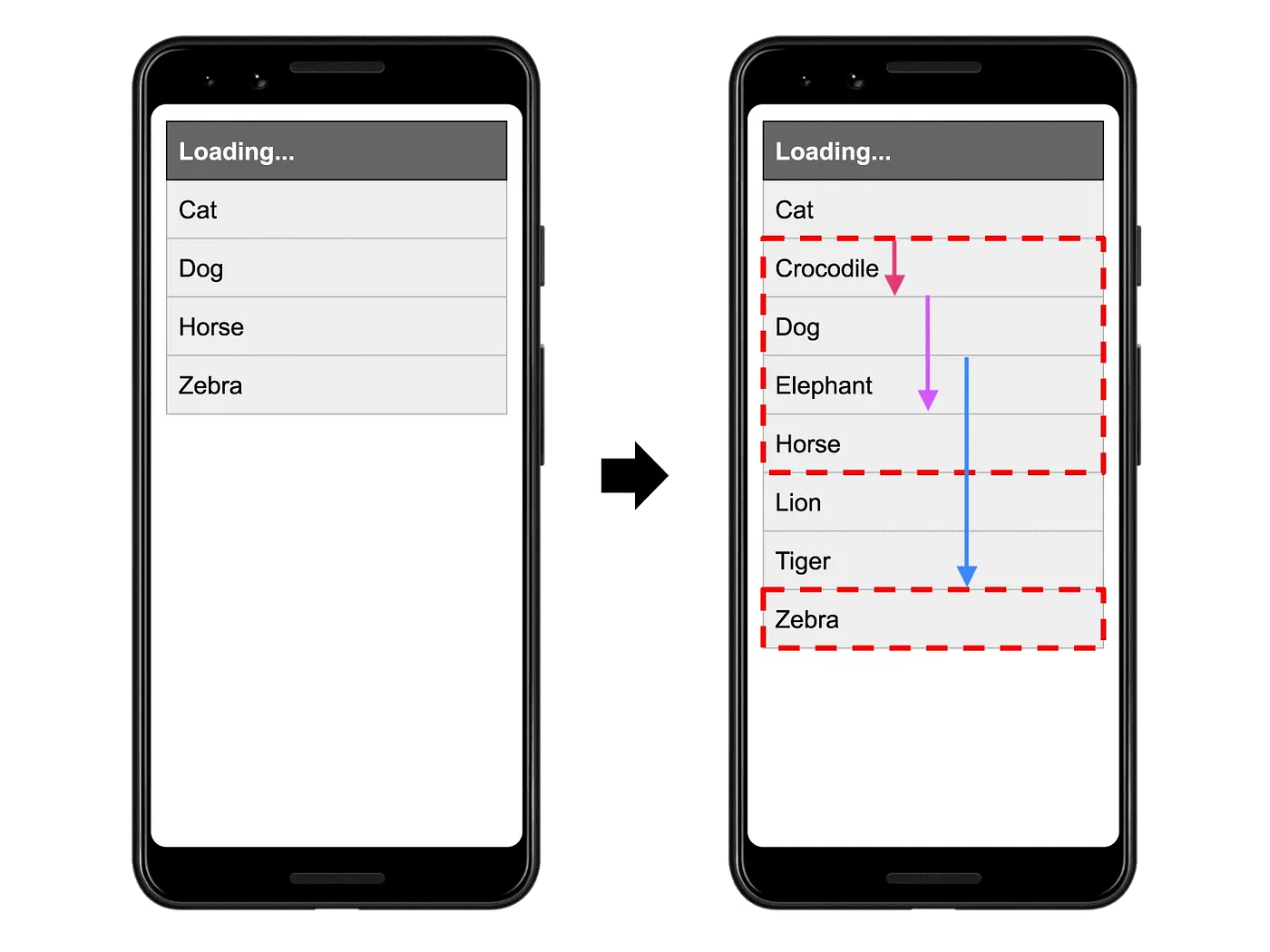
왼쪽 화면의 모습일 때, 사용자가 Zebra를 클릭하려고 시도한다고 가정해보자. 다음과 같은 상황이 벌어질 수 있다.
- 사용자는 4번째 아이템(Zebra) 클릭을 시도한다
- 5개의 아이템이 추가되어 Zebra의 위치가 9번째로 바뀐다
- 사용자가 4번째 아이템(Elephant)을 클릭한다
- 사용자의 의도(Zebra)와 다른 결과(Elephant)가 발생한다
위 예시는 단순히 아이템을 클릭하는 것이기에 조금 불편한 정도로 끝났지만 결제, 환불 등과 같이 사용자의 선택이 중요한 경우에는 문제가 커질 수 있다.
3. 이미지 로딩으로 인한 CLS
이미지도 높은 CLS의 주된 원인 중 하나이다.
<img src="imgSrc" width="400" height="500" />
위 예시처럼 이미지 크기가 고정적인 경우는 괜찮지만, 스크린 크기 등의 요소에 따라 이미지 크기가 가변적인 경우도 많다.
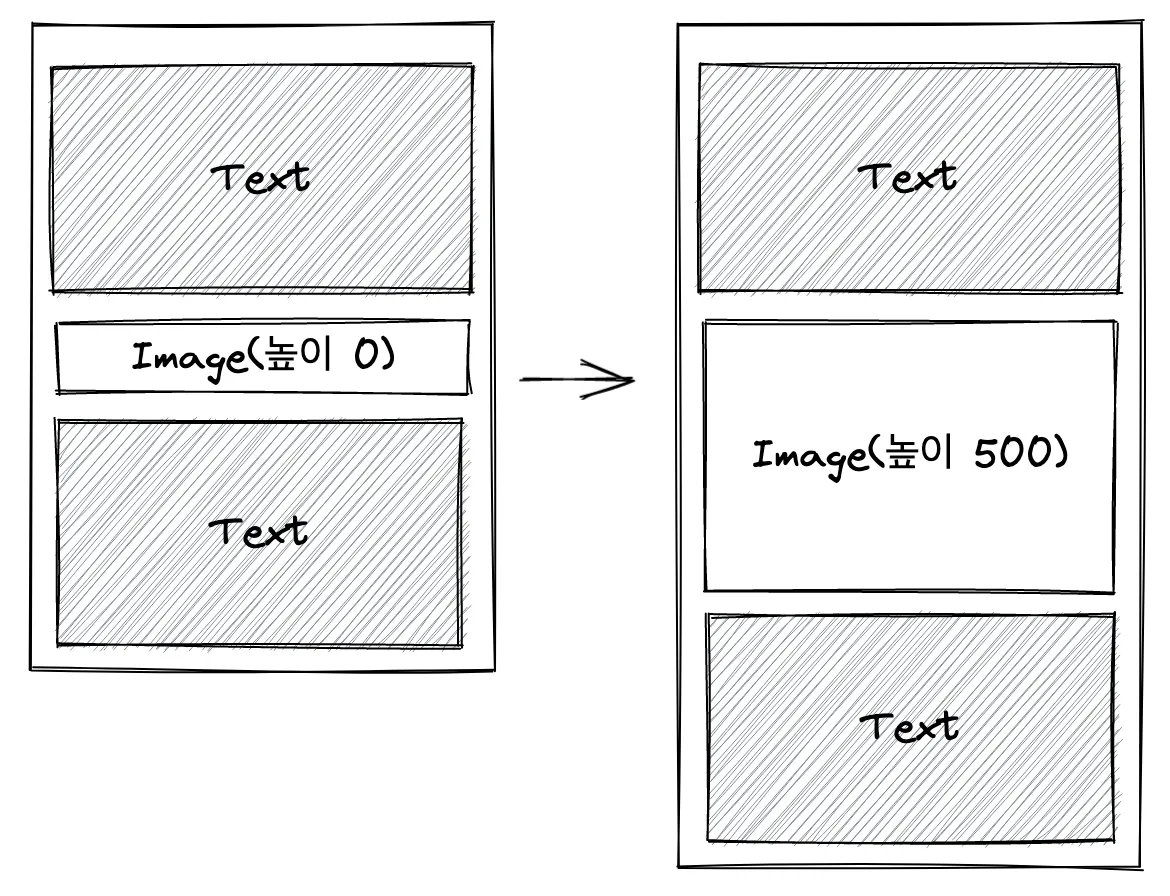
이런 경우엔 이미지 로딩 전에 이미지 크기를 알기가 어렵다. 그래서 이미지 로딩 전과 후의 높이 차이로 인한 레이아웃 이동이 발생할 수 있다.
4. 이미지 로딩으로 인한 CLS 최적화
최적화를 위한 사전 조건이 하나 있는데, 이미지 비율을 알아야 한다는 것이다. 이를 위해 이미지 파일을 업로드할 때 이미지 크기나 비율 정보를 함께 저장하는 게 하나의 방법일 수 있겠다.
방법 1. aspect-ratio
css 속성 중 하나인 aspect-ratio을 이용하는 방법이다. 이 속성을 설정하면 요소의 크기를 비율에 맞춰 설정한다. 이미지 길이/이미지 높이 형식의 값을 넣어주면 된다.
.image {
aspect-ratio: 400 / 500;
}
방법 2. aspect-ratio-box 기법
Chrome 88부터 aspect-ratio 속성을 지원하기 때문에 브라우저 호환성을 고려한 다른 방법도 필요하다. 이 기법은 padding-top을 %로 설정할 경우 가로 길이에 대한 비율로 설정되는 것을 이용한다.
<div class="aspect-ratio-box">
<div class="aspect-ratio-box-inside">
<img src="imgSrc" />
</div>
</div>
HTML 문서 구조를 위와 같이 잡고
.aspect-ratio-box {
height: 0;
overflow: hidden;
position: relative;
padding-top: 125%; /* (500/400) * 100 = 125 */
}
.aspect-ratio-box-inside {
position: absolute;
left: 0;
top: 0;
width: 100%;
height: 100%;
}
.aspect-ratio-box-inside img {
width: 100%;
height: auto;
}
CSS는 위와 같이 설정해준다.
img 태그를 감싸는 컨테이너 요소의 높이가 비율적으로 결정되고, 컨테이너 요소 안에 이미지를 꽉 채우는 방식이다. 하지만 약간의 오차가 있을 수 있으니 이미지 로딩이 끝나면 컨테이너 요소를 제거하는 것도 좋은 방법이다.
5. 참고 사이트
https://web.dev/articles/optimize-cls
https://developer.mozilla.org/en-US/docs/Web/CSS/aspect-ratio